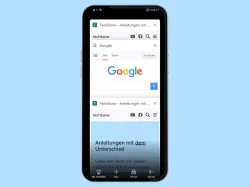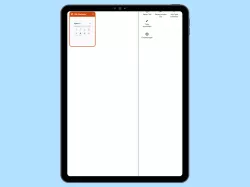Silk-Browser: Tabs hinzufügen, wechseln oder schließen
Du möchtest auf dem Fire-Tablet alle Tabs schließen? Hier erklären wir, wie man im Silk-Browser die Tabs verwalten kann.
Von Denny Krull · Veröffentlicht am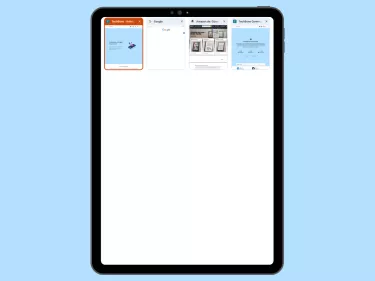
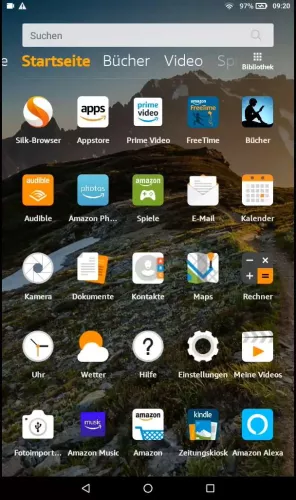
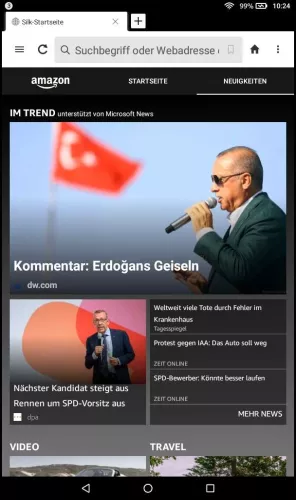
- Öffne die Silk Browser-App
- Tippe auf Hinzufügen
Die Tabs, welche auch als Registerkarten bekannt sind, sind einzelne Browser-Fenster, wodurch man im Silk-Browser mehrere Webseiten geöffnet haben kann. Dies ist beispielsweise bei der Recherche von Informationen oder Preisvergleichen nützlich, da man nicht immer erst eine Webseite verlassen muss, wenn man eine andere aufrufen will. So muss man nur einen neuen Tab öffnen und die gewünschte Webadresse eingeben, um eine weitere Internetseite zu öffnen.
Tabs wechseln
Um im Silk-Browser zwischen den Tabs wechseln zu können, muss man lediglich die Tab-Übersicht öffnen und einen anderen Tab wählen. Alternativ kann man auf dem Amazon Fire-Tablet auch direkt über der Adressleiste den angezeigten Tab ändern.

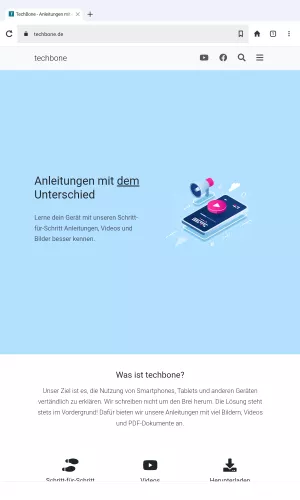

- Öfffne die Silk-Browser-App
- Tippe auf Tabs
- Wähle einen Tab
Tabs schließen
Beim Surfen im Internet werden auch häufig automatisch Tabs geöffnet, wenn man auf einer Webseite einen Link antippt oder auch Bilder auswählt. Um dann den Überblick aller Tabs zu behalten, kann man jederzeit einzelne Tabs löschen beziehungsweise schließen, indem in der Tab-Übersicht auf das [X] getippt wird. Dies kann auch über die Tab-Leiste über der Adresszeile vorgenommen werden. Möchte man im Silk-Browser alle Tabs schließen, kann dies folgendermaßen gemacht werden:

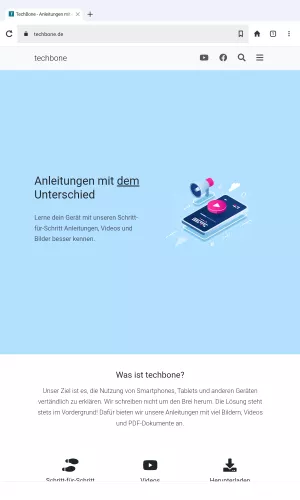
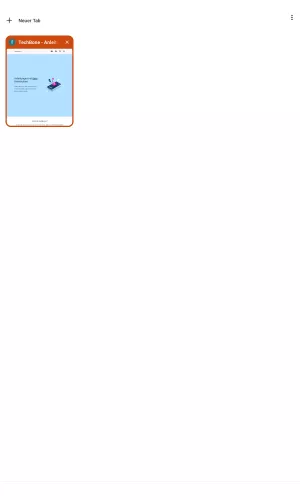
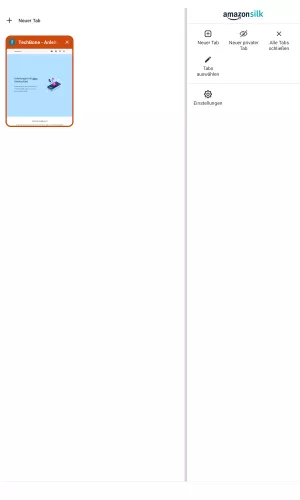
- Öfffne die Silk-Browser-App
- Tippe auf Tabs
- Öffne das Menü
- Tippe auf Alle Tabs schließen
Diese Anleitung ist Teil unseres umfassenden Amazon Fire Tablet Guides. Lerne Schritt für Schritt das Tablet kennen.